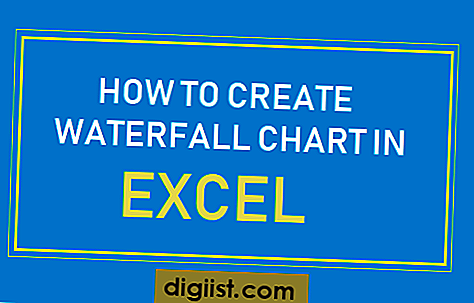Förutsatt att du inte har något maskinvarurelaterat problem kan du åtgärda ett problem med att kameran inte fungerar genom att följa några grundläggande felsökningssteg. I vissa fall kan blixten stängas av. Om den enkla lösningen inte löser ditt problem kan du försöka återställa kameraprogramvaran hela vägen upp för att helt återställa din iPhone till sina ursprungliga fabriksinställningar. Förutsatt att du skapar en säkerhetskopia av din iPhone innan du slutför återställningen behöver du inte oroa dig för att förlora dina data.
Allmän felsökning
Steg 1
Svep från botten till toppen av din iPhone för att visa Control Center. Tryck på ficklampans ikon för att slå på kamerablixten. Om kameralampan inte tänds, ta in kameran för service. Om kameralampan tänds har du ett programrelaterat problem som du kan åtgärda på egen hand.
Steg 2
Tryck på appen "Kamera" och kontrollera att alternativet uppe till höger i kameraappen visar ordet "Av". Tryck på "Av" -texten och välj "På" för att aktivera blixt. Om kamerablixten fungerar vid den här tiden kan du välja texten "På" och ändra den till "Auto" för att bara använda blixten när det behövs.
Steg 3
Dubbelklicka på hemknappen och svep kameraappens förhandsgranskningsskärm uppåt för att stänga appen. Starta appen "Camera" igen och försök ta en bild.
Steg 4
Starta appen "Camera" och växla mellan den främre och bakre kameran för att se om det löser ditt problem. Tryck på kameraikonen i kameraappen för att växla mellan den främre och bakre kameran. Ta flera bilder med blixten inställd på "På".
Steg 5
Välj appen "Inställningar", tryck på "Allmänt" och välj "Begränsningar". Kontrollera att du ställer in alternativet "Camera" till "On".
Starta om din iPhone genom att hålla ner "Sleep / Wake" -knappen. När den röda skjutreglaget visas sveper du knappen från vänster till höger. Tryck på "Sleep / Wake" -knappen igen för att starta din iPhone när den stängs av.
Återställ Iphone
Steg 1
Anslut din iPhone till din dator med USB Lightning-kontaktkabeln.
Steg 2
Välj "iPhone" -knappen när den visas i iTunes. Alternativt väljer du din iPhone från avsnittet Enheter om du aktiverade sidofältet.
Steg 3
Välj knappen "Säkerhetskopiera nu".
Klicka på alternativet "Återställ säkerhetskopia ...", klicka på rullgardinsmenyn "iPhone-namn" och välj den senaste säkerhetskopian. Klicka på "Återställ" för att återställa din iPhone.